一、准备工作
1.先用时ps工具制作好图片
2.然后计算好每张图片通过滑动视图的偏移量来改变图片的位置
3.理顺该demo将需要的一些逻辑顺序
二、程序实现
项目中不需要配置任何东西,全都是逻辑方面的东西,只要思维逻辑清楚,我们就开始干
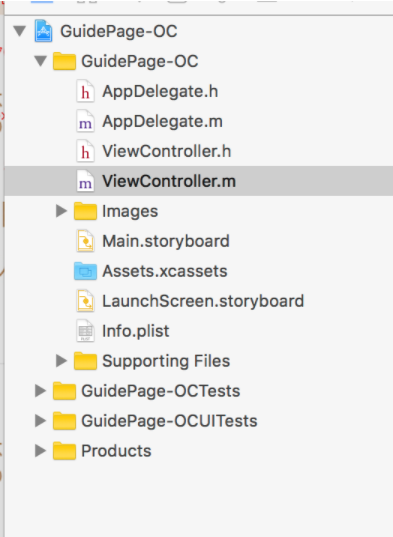
由上面可以知道,其实该demo的代码不是很大。
1、所有的图片的初始位置进行定义
-(void)createUI
{
//1
pageoneImage1 = [[UIImageView alloc]initWithFrame:CGRectMake(0, 40, ScreenWidth, 30)];
pageoneImage1.image = [UIImage imageNamed:@"1_01"];
[imageView1 addSubview:pageoneImage1];
pageoneImage2 = [[UIImageView alloc]initWithFrame:CGRectMake(0, 100, ScreenWidth, ScreenWidth)];
pageoneImage2.image = [UIImage imageNamed:@"1_02"];
[imageView1 addSubview:pageoneImage2];
pageoneImage3 = [[UIImageView alloc]initWithFrame:CGRectMake(0, 120, ScreenWidth, ScreenWidth/4)];
pageoneImage3.image = [UIImage imageNamed:@"1_03"];
[imageView1 addSubview:pageoneImage3];
pageoneImage4 = [[UIImageView alloc]initWithFrame:CGRectMake(ScreenWidth/6, CGRectGetMaxY(pageoneImage2.frame)+10, ScreenWidth*2/3, 50)];
pageoneImage4.image = [UIImage imageNamed:@"1_04"];
[imageView1 addSubview:pageoneImage4];
pageoneImage5 = [[UIImageView alloc]initWithFrame:CGRectMake(40, CGRectGetMaxY(pageoneImage4.frame)+10, ScreenWidth-80, 40)];
pageoneImage5.image = [UIImage imageNamed:@"1_05"];
[imageView1 addSubview:pageoneImage5];
//2
pageoneImage1 = [[UIImageView alloc]initWithFrame:CGRectMake(0, 40, ScreenWidth, 30)];
pageoneImage1.image = [UIImage imageNamed:@"1_01"];
[imageView2 addSubview:pageoneImage1];
pagetwoImage1 = [[UIImageView alloc]initWithFrame:CGRectMake(-ScreenWidth/2, 100-ScreenWidth/2, ScreenWidth*2, ScreenWidth*2)];
pagetwoImage1.image = [UIImage imageNamed:@"2_01"];
[imageView2 addSubview:pagetwoImage1];
pagetwoImage2 = [[UIImageView alloc]initWithFrame:CGRectMake(0, CGRectGetMaxY(pagetwoImage1.frame)+10, ScreenWidth, 60)];
pagetwoImage2.image = [UIImage imageNamed:@"2_02"];
[imageView2 addSubview:pagetwoImage2];
pagetwoImage3 = [[UIImageView alloc]initWithFrame:CGRectMake(0, CGRectGetMaxY(pagetwoImage2.frame)+10, ScreenWidth, 30)];
pagetwoImage3.image = [UIImage imageNamed:@"2_03"];
[imageView2 addSubview:pagetwoImage3];
//3
pageoneImage1 = [[UIImageView alloc]initWithFrame:CGRectMake(0, 40, ScreenWidth, 30)];
pageoneImage1.image = [UIImage imageNamed:@"1_01"];
[imageView3 addSubview:pageoneImage1];
pagethreeImage1 = [[UIImageView alloc]initWithFrame:CGRectMake(0, 100, ScreenWidth, ScreenWidth*31/36)];
pagethreeImage1.image = [UIImage imageNamed:@"3_01"];
[imageView3 addSubview:pagethreeImage1];
pagethreeImage2 = [[UIImageView alloc]initWithFrame:CGRectMake(ScreenWidth, 100, ScreenWidth, ScreenWidth*31/36)];
pagethreeImage2.image = [UIImage imageNamed:@"3_02"];
[imageView3 addSubview:pagethreeImage2];
pagethreeImage3 = [[UIImageView alloc]initWithFrame:CGRectMake(ScreenWidth/2, 100, ScreenWidth, ScreenWidth*31/36)];
pagethreeImage3.image = [UIImage imageNamed:@"3_03"];
[imageView3 addSubview:pagethreeImage3];
pagethreeImage4 = [[UIImageView alloc]initWithFrame:CGRectMake(10, ScreenHeight, ScreenWidth-20, 60)];
pagethreeImage4.image = [UIImage imageNamed:@"3_04"];
pagethreeImage4.alpha = 0;
[imageView3 addSubview:pagethreeImage4];
pagethreeImage5 = [[UIImageView alloc]initWithFrame:CGRectMake(0, CGRectGetMaxY(pagethreeImage4.frame)+15, ScreenWidth, 40)];
pagethreeImage5.image = [UIImage imageNamed:@"3_05"];
pagethreeImage5.alpha = 0;
[imageView3 addSubview:pagethreeImage5];
//5
pagefiveImage1 = [[UIImageView alloc]initWithFrame:CGRectMake(15, 50-300, ScreenWidth-30, 70)];
pagefiveImage1.image = [UIImage imageNamed:@"5_01"];
[imageView5 addSubview:pagefiveImage1];
pagefiveImage2 = [[UIImageView alloc]initWithFrame:CGRectMake(55, CGRectGetMaxY(pagefiveImage1.frame)+10-300, ScreenWidth-110, 10)];
pagefiveImage2.image = [UIImage imageNamed:@"5_02"];
pagefiveImage2.alpha = 0;
[imageView5 addSubview:pagefiveImage2];
pagefiveImage3 = [[UIImageView alloc]initWithFrame:CGRectMake(ScreenWidth/4, ScreenHeight-ScreenWidth/2-60+300, ScreenWidth/2, ScreenWidth/4)];
pagefiveImage3.image = [UIImage imageNamed:@"5_03"];
pagefiveImage3.alpha = 0;
[imageView5 addSubview:pagefiveImage3];
pagefiveImage4 = [[UIImageView alloc]initWithFrame:CGRectMake(-ScreenWidth/2, ScreenHeight-ScreenWidth*5/4, ScreenWidth*4, ScreenWidth*4)];
pagefiveImage4.image = [UIImage imageNamed:@"5_05"];
pagefiveImage4.alpha = 0;
[self rotate360DegreeWithImageView:pagefiveImage4];
[imageView5 addSubview:pagefiveImage4];
imgView = [[UIImageView alloc]initWithFrame:CGRectMake(50, ScreenHeight-ScreenWidth*4/5, 30-30, 30-30)];
[self tomAnimationWithName:@"run" count:9];
imgView.alpha = 0;
[imageView5 addSubview:imgView];
}
2、初始化scrollView
- (void)setupScrollView
{
// 添加scrollView
UIScrollView *scrollView = [[UIScrollView alloc] init];
scrollView.frame = self.view.bounds;
CGFloat contentW = scrollView.bounds.size.width * XXNewfeatureImageCount;
[self.view addSubview:scrollView];
scrollView.contentSize = CGSizeMake(contentW, 0);
scrollView.pagingEnabled = YES;
scrollView.bounces = NO;
scrollView.showsHorizontalScrollIndicator = NO;
scrollView.delegate = self;
// 添加图片
CGFloat imageW = scrollView.bounds.size.width;
CGFloat imageH = scrollView.bounds.size.height;
imageView1 = [[UIImageView alloc] init];
imageView1.frame = CGRectMake(0 * imageW, 0, imageW, imageH);
[scrollView addSubview:imageView1];
imageView2 = [[UIImageView alloc] init];
imageView2.frame = CGRectMake(1 * imageW, 0, imageW, imageH);
imageView2.alpha = 0;
[scrollView addSubview:imageView2];
imageView3 = [[UIImageView alloc] init];
imageView3.frame = CGRectMake(2 * imageW, 0, imageW, imageH);
[scrollView addSubview:imageView3];
imageView5 = [[UIImageView alloc] init];
imageView5.frame = CGRectMake(3 * imageW, 0, imageW, imageH);
imageView5.userInteractionEnabled = YES;
imageView5.alpha = 0;
[scrollView addSubview:imageView5];
// 添加跳转按钮
UIButton *button = [UIButton buttonWithType:UIButtonTypeCustom];
button.frame = CGRectMake(0, 0, 150, 30);
[button setTitle:@"进入APP" forState:UIControlStateNormal];
button.layer.borderWidth = 1.0;
button.layer.borderColor = [UIColor colorWithWhite:0.915 alpha:1.000].CGColor;
button.titleLabel.font = [UIFont systemFontOfSize:14.0];
[button addTarget:self action:@selector(getstart) forControlEvents:UIControlEventTouchUpInside];
CGFloat centerX = imageView5.bounds.size.width * 0.5;
CGFloat centerY = imageView5.bounds.size.height - 88;
button.center = CGPointMake(centerX, centerY);
[imageView5 addSubview:button];
}
UIScrollViewDelegate method
- (void)scrollViewDidScroll:(UIScrollView *)scrollView
{
offsetX = scrollView.contentOffset.x;
NSLog(@"%f",offsetX);
int page = offsetX / scrollView.bounds.size.width + 0.5;
#pragma mark --- 此处写动画
if (offsetX <= ScreenWidth/2) {
[self firstPage];
}
else if (offsetX > ScreenWidth/2 && offsetX <= ScreenWidth+ScreenWidth/2) {
[self secondPage];
}
else if (offsetX > ScreenWidth+ScreenWidth/2 && offsetX <= ScreenWidth*2+ScreenWidth/2) {
[self thirdPage];
}
else if (offsetX > ScreenWidth*2+ScreenWidth/2 && offsetX <= ScreenWidth*3+ScreenWidth/2) {
[self lastPage];
}
self.pageControl.currentPage = page;
}
3、gif的动画和旋转动画
#pragma mark --- UIImageView显示gif动画
- (void)tomAnimationWithName:(NSString *)name count:(NSInteger)count
{
// 如果正在动画,直接退出
if ([imgView isAnimating]) return;
// 动画图片的数组
NSMutableArray *arrayM = [NSMutableArray array];
// 添加动画播放的图片
for (int i = 0; i < count; i++) {
// 图像名称
NSString *imageName = [NSString stringWithFormat:@"%@%d.png", name, i+1];
// ContentsOfFile需要全路径
NSString *path = [[NSBundle mainBundle] pathForResource:imageName ofType:nil];
UIImage *image = [UIImage imageWithContentsOfFile:path];
[arrayM addObject:image];
}
// 设置动画数组
imgView.animationImages = arrayM;
// 重复1次
imgView.animationRepeatCount = 0;
// 动画时长
imgView.animationDuration = imgView.animationImages.count * 0.05;
// 开始动画
[imgView startAnimating];
}
#pragma mark --- 旋转动画
- (void)rotate360DegreeWithImageView:(UIImageView *)imageView
{
CABasicAnimation *animation = [ CABasicAnimation
animationWithKeyPath: @"transform" ];
animation.fromValue = [NSValue valueWithCATransform3D:CATransform3DIdentity];
//围绕Z轴旋转,垂直与屏幕
animation.toValue = [ NSValue valueWithCATransform3D:
CATransform3DMakeRotation(M_PI, 0.0, 0.0, 1.0) ];
animation.duration = 5;
//旋转效果累计,先转180度,接着再旋转180度,从而实现360旋转
animation.cumulative = YES;
animation.repeatCount = MAXFLOAT;
//在图片边缘添加一个像素的透明区域,去图片锯齿
CGRect imageRrect = CGRectMake(0, 0,imageView.frame.size.width, imageView.frame.size.height);
UIGraphicsBeginImageContext(imageRrect.size);
[imageView.image drawInRect:CGRectMake(1,1,imageView.frame.size.width-2,imageView.frame.size.height-2)];
imageView.image = UIGraphicsGetImageFromCurrentImageContext();
UIGraphicsEndImageContext();
[imageView.layer addAnimation:animation forKey:nil];
}
三、运行效果
运行效果图如下图:

IOS炫酷的引导界面
注:本文著作权归作者,由demo大师代发,拒绝转载,转载需要作者授权